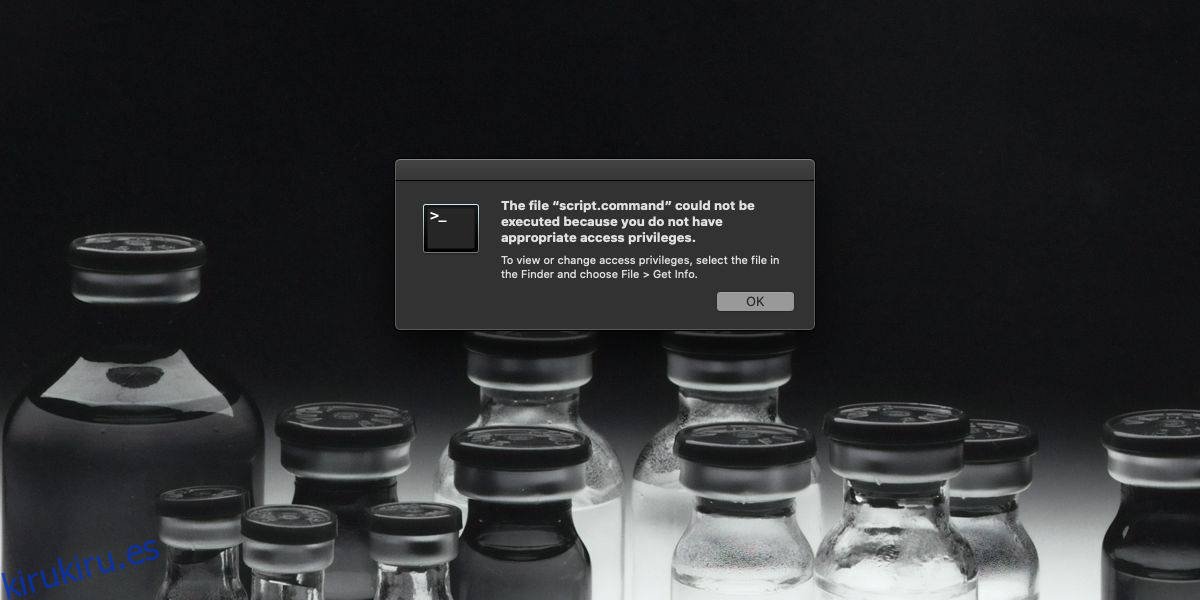AppleScripts es el tipo de script común que encontrará en macOS, pero hay otros formatos de script que también funcionan en el sistema operativo. Un tipo particular de formato es el formato .command que se utiliza para empaquetar los comandos de Terminal. Si tiene un archivo .command, es básicamente un conjunto de comandos que deben ejecutarse en la Terminal. El archivo le ahorrará la molestia de tener que escribir el comando cada vez que necesite ejecutarlo. Es bastante simple, pero si tiene una secuencia de comandos .command que está intentando ejecutar y sigue recibiendo el mensaje «No se pudo ejecutar el archivo porque no tiene los privilegios de acceso adecuados», su secuencia de comandos debe estar autorizada para ejecutarse.
Lo que no ayuda acerca de este error es que le indica el peor lugar para solucionarlo; la ventana Obtener información. Eso no va a ser de ninguna ayuda. Esto es lo que debes hacer.
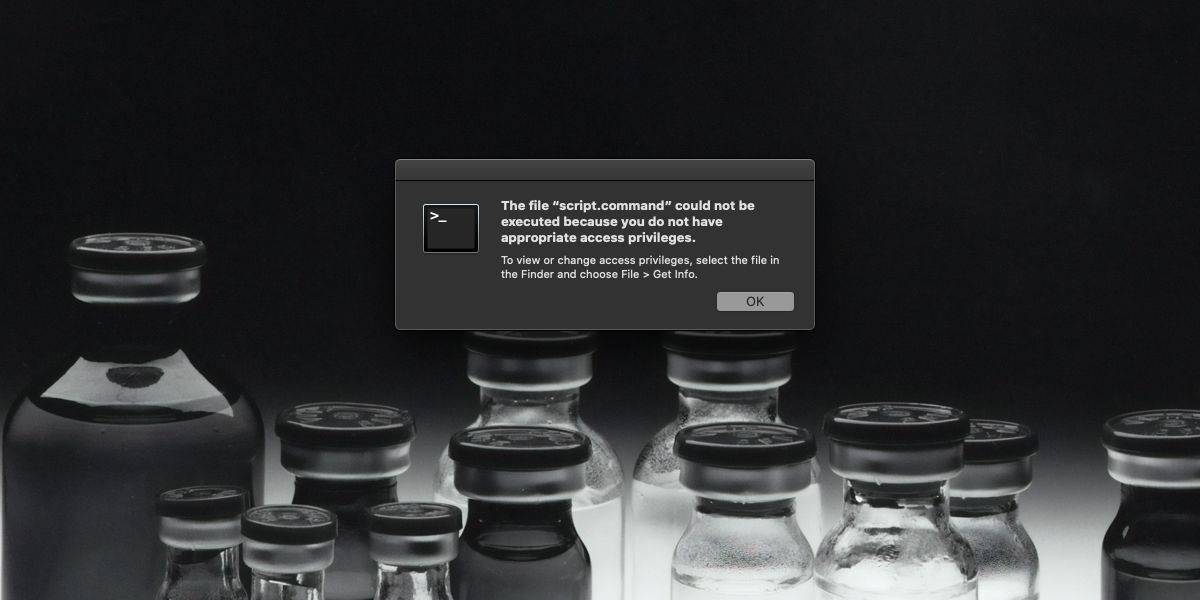
Solución «El archivo no se pudo ejecutar porque no tiene los privilegios de acceso adecuados»
Abra Terminal y ejecute el siguiente comando. Reemplace ‘Path-to-file’ con la ruta completa al archivo .command que está intentando ejecutar. Si se le solicita, ingrese la contraseña de usuario.
Sintaxis
chmod u+x "path-to-file"
Ejemplo
chmod u+x /Users/Fatimawahab/Desktop/script.command
Una vez que se haya ejecutado el comando, el archivo en cuestión tendrá el permiso que necesita para ejecutarse. Haga doble clic en él y debería ejecutarse sin ningún mensaje de error.
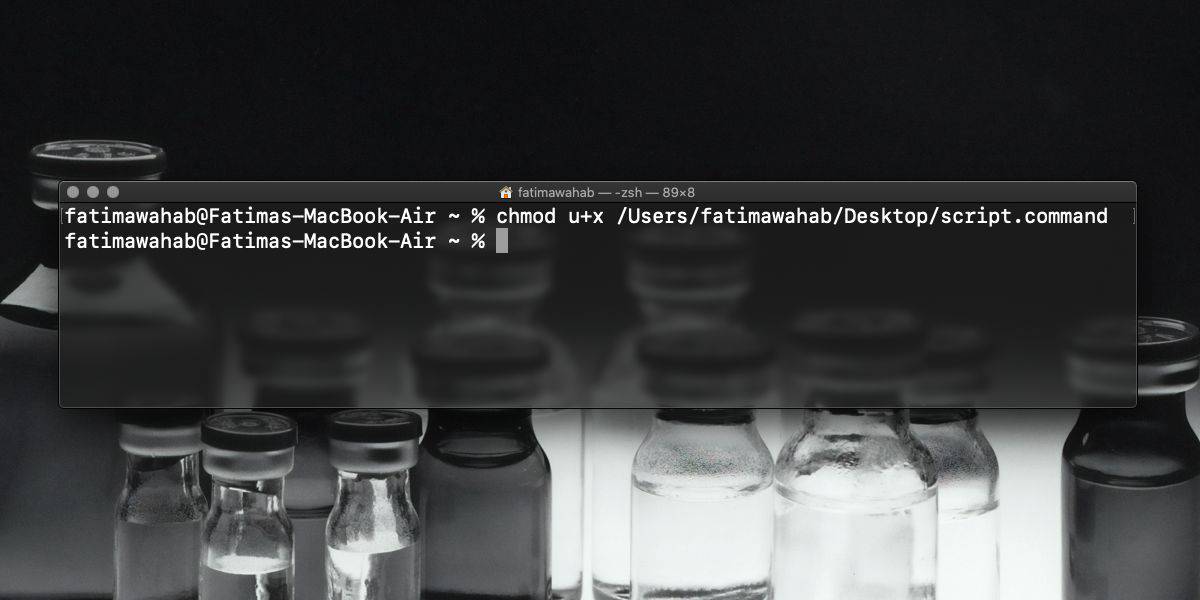
Este permiso se establece por archivo. Esto significa que, si bien puede usar el comando para ejecutar el archivo en el que ingresó la ruta, no podrá ejecutar de manera resumida todos los archivos .command. Para cada archivo .command que desee ejecutar, primero deberá otorgarle permiso. Además, esto se establece por usuario, por lo que el archivo solo puede ser ejecutado por el usuario al que se le otorgó el permiso. Dicho esto, puede modificar el comando para que se otorgue permiso al script para que se ejecute para todos los usuarios. Simplemente reemplace la ‘u’ en el comando con ‘a’.
Sintaxis
chmod a+x "path-to-file"
Por supuesto, esta vez necesitará ingresar la contraseña de administrador porque el cambio se está realizando para todos los usuarios, lo cual no es algo que un usuario común pueda hacer.
Si alguna vez desea revocar el permiso para el archivo, ejecute el siguiente comando.
Sintaxis
chmod -x "path to file"
Ejemplo
chmod -x /Users/Fatimawahab/Desktop/script.command
La ‘x’ en el comando básicamente hace que el archivo sea ‘ejecutable’. El signo menos que lo precede en el último comando revoca ese permiso.